Где поставить мкс в 1с зуп
Обновлено: 06.07.2024
В организации настроена Северная надбавка с 01.11.2019, процент надбавки 30%.
Надбавка нужна одному сотруднику, все остальные работают в нормальном регионе.
Сотрудник с северной надбавкой принят в подразделение с сотрудниками без северной надбавки.
В начислении зп по всем сотрудникам добавилась строка Северная надбавка, но с пустым начислением, кроме нужного сотрудника .
И буха ничего не смущало, но она начала делать Сведения о страховом стаже застрахованных лиц, и там в печатной форме СЗВ-Стаж, по всем сотрудникам за период с ноября по декабрь, теперь в колонке Тер.условия выходит РКС.
Как правильно настроить надбавку только для одного сотрудника?
Создать для него отдельное подразделение с РКС. Либо включить учёт по территориям, всем назначить территорию без особых условий, а ему с РКС. Создать для него отдельное подразделение с РКС. Либо включить учёт по территориям, всем назначить территорию без особых условий, а ему с РКС. (2) На копии попробовала, создала просто отдельно новое Подразделение. Поля с северной надбавкой видно, но они закрыты для редактирования и там сразу подтягиваются и процент надбавки и тер.условия.Отдельно галку по обособленному подразделению, тоже не могу поставить, возможно где-то в настройках Организации еще это делается. (5) В реквизитах организации есть галка "У организации есть филиалы (обособленные подразделения)", она разблокирует галки для подразделений. В учетной политике есть галочка "Использовать обособленные территории". Тогда сотрудники могут числиться в одном кадровом подразделении, но по разным обособленным территориям с разными РК и территориальными условиями труда. К территории привязывается регистрация в налоговом органе, РК, шаблон проводки и территориальные условия. Поглядите на копии, а то так сразу в рабочей базе я бы включать не стал. (4) Поставила галку, как у вас на картинке.
Снова создаю новое Подразделение, все так же. галка обособленное подразделение не доступна. (6) Теперь у вас должен появиться ещё один разрез учета - Территория. При приеме на работу, перемещении и т.п. она указывается так же, как и подразделение. Есть отдельный документ перемещения между территориями.
(7) Получилось!
Спасибо большое.
Итог:
1. В настройке Организации - Зарплата и Кадры, нужно поставить галку "В организации и ее подразделениях начисляется северная надбавка" и установить Дату действия. Сам признак Территориальные условия, не нужно ставить, если в организации не все на РКС, тогда будет гибкая настройка северной надбавки. (У меня в том числе из-за этого у всех сотрудников выходил РКС. )
2. В настройке Организации - Параметры кадрового учета и расчета зарплаты, установить галку - Использовать обособленные территории.
3. В Приеме на работу указываем Территорию. В Территории как раз и устанавливаем проценты северной надбавки, и территориальные условия.
Дата публикации 28.02.2019
Использован релиз 3.0.68
Территориальные условия для организации можно указать в настройках учета зарплаты:
- Раздел Зарплата и кадры – Настройки зарплаты – ссылка "Порядок учета зарплаты" (рис. 1).
- На закладке "Территориальные условия" в разделе "Районный коэффициент и северная надбавка" указываются признаки того, что в организации или ее подразделениях начисляются северная надбавка и/или районный коэффициент, утвержденные местными и федеральными органами власти:
- установите флажок "Северная надбавка" для начисления сотрудникам организации процентной надбавки к заработной плате за стаж работы в районах Крайнего Севера и приравненных к ним местностях. В программе не предусмотрен специальный механизм для автоматического определения размера северной надбавки в зависимости от местности, в которой сотрудник трудится и стажа работы в этой местности. Поэтому нет истории изменений процента северной надбавки;
- установите флажок "Надбавка по районному коэффициенту" для начисления сотрудникам организации выплат по районным коэффициентам и укажите значения районного коэффициента, утвержденные местными и федеральными органами власти в одноименных полях.
- В разделе "Территориальные условия местностей" укажите особые территориальные условия для ПФР, в которых работают сотрудники организации, если организация расположена на территории, при выполнении работ на которой трудовой стаж для назначения пенсии определяется в особом порядке:
- при заполнении поля "Сотрудники работают в особых территориальных условиях" код территориальных условий в сведениях о стаже сотрудников этой организации будет заполняться автоматически;
- в поле "Действует с" укажите период, с которого сотрудники организации работают в определенных территориальных условиях;
- нажмите на ссылку "История", чтобы посмотреть историю изменения территориальных условий местностей организации.

Смотрите также
Дата публикации 12.11.2021
Использован релиз 3.1.19
Специфика работы некоторых предприятий предполагает выполнение сотрудниками работ на различных территориях: удаленные офисы или участки, вахтовые поселки, морские суда, скважины и др. При этом работа на таких территориях может быть как постоянной для сотрудника, так меняться с некоторой периодичностью (даже в пределах рабочего дня). От территории выполнения работ может зависеть, например:
- оплата труда: районный коэффициент, северная надбавка, надбавка за вредность и др.;
- расчет страховых взносов (как дополнительных, так и основных);
- учет НДФЛ для уплаты в различные ИФНС;
- страховой стаж для отчетности в ПФР;
- права на отпуска.
В программе реализована возможность ведения учета различных территорий (наряду с учетом подразделений и должностей). Для этого в учетной политике организации (раздел Настройка – Организации – Учетная политика и другие настройки – ссылка Учетная политика – закладка Расчет зарплаты) установите флажок "Использовать обособленные территории" (рис. 1).

При использовании обособленных территорий появляется возможность описать территории, работу на которых требуется отличать с той или иной целью в справочнике Территории. При этом структура территорий не связывается со структурой подразделений, территории описывают в отдельном справочнике (раздел Настройка – Территории) (рис. 2). В карточке территории указываются ее особенности, которые будут влиять на расчет и учет для работающих на этой территории.

То, что сотрудник работает на определенной территории, можно зарегистрировать кадровыми документами ("Прием на работу", "Кадровый перевод") (рис. 3). Кроме того, если в кадровом документе будет установлен флажок "Отразить территориальные условия по территории выполнения работ", то территориальные условия при формировании мероприятий в форме СЗВ-ТД прописываются именно из территории, а не из подразделения или организации.


То, что сотрудник работает на определенной территории, можно зарегистрировать также и табелем учета рабочего времени (рис. 5). Если в программе включен учет по территориям хоть по одной организации, то документ "Табель" имеет другой вид. Над часами работы указывается название территории, на которой сотрудник работал в течение месяца. Редактирование времени в табеле производится в отдельной форме, которая открывается по щелчку в ячейке. Если необходимо, например, обозначить работу сотрудника на определенной территории, то щелкните по ячейке с названием территории, в открывшейся форме укажите нужную территорию. Также можно скорректировать и даты работы на этой территории (если, например, работа производилась не целый месяц, а какой-то период). Также в табеле можно регистрировать работу на разных территориях в течение одного дня. Для этого щелкните по времени работы в определенный день, в форме установите флажок "В течение дня работа выполнялась на разных территориях" и укажите в табличной части информацию о времени работы на разных территориях.



При недостатке информации в том или ином отчете, или при желании его оформить как-то по-своему, у пользователя 1С есть возможность изменить вид отчета. Те пользователи, которые активно использовали этот функционал, недавно столкнулись с тем, что эта команда пропала из своего привычного места. Дело в том, что разработчики 1С в новом обновлении, начиная с версии 3.1.19, «перепрятали» его. В этом лайфхаке раскроем «тайну золотого ключика».
Как было до обновления?
В выбранном пользователем отчете команда «Изменить вариант отчета» открывалась по нажатию кнопки «Еще» — пункт «Прочее»:
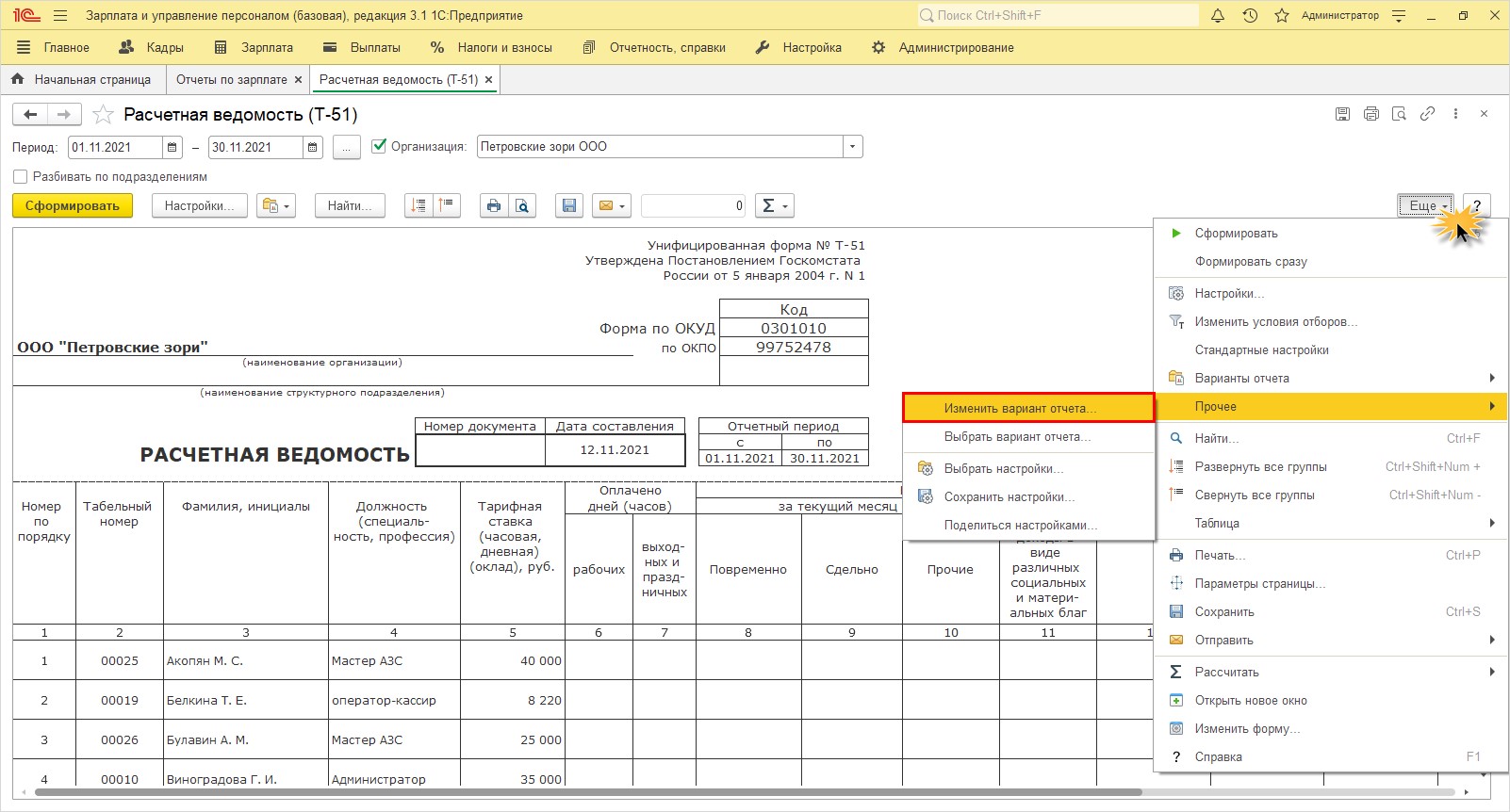
Как стало после обновления (выше версии 3.1.19)?
Как видите в новой версии программы 1С: ЗУП, начиная с релиза 3.1.19, этот пункт по кнопке «Еще» отсутствует:
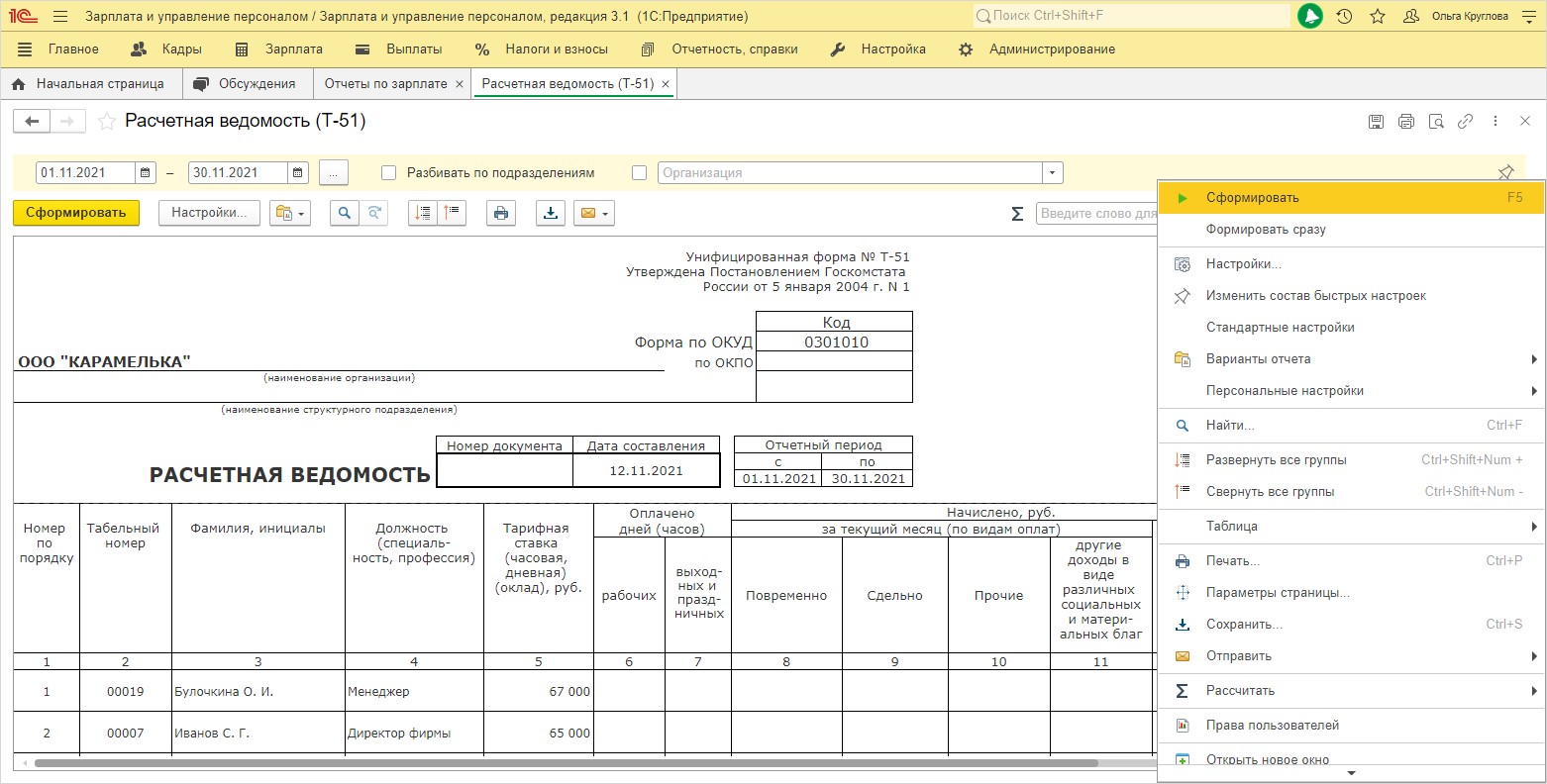
Куда же переместили его разработчики?
Центр обучения «Клерка» приглашает на бесплатный вебинар 24 ноября «Управленческий учет: как бухгалтеру повысить ценность перед директором». Все самое важное, что вы хотели знать по теме: успейте зарегистрироваться.
Как найти «пропажу»?
В открывшемся окне включите вид настройки — «Расширенный».
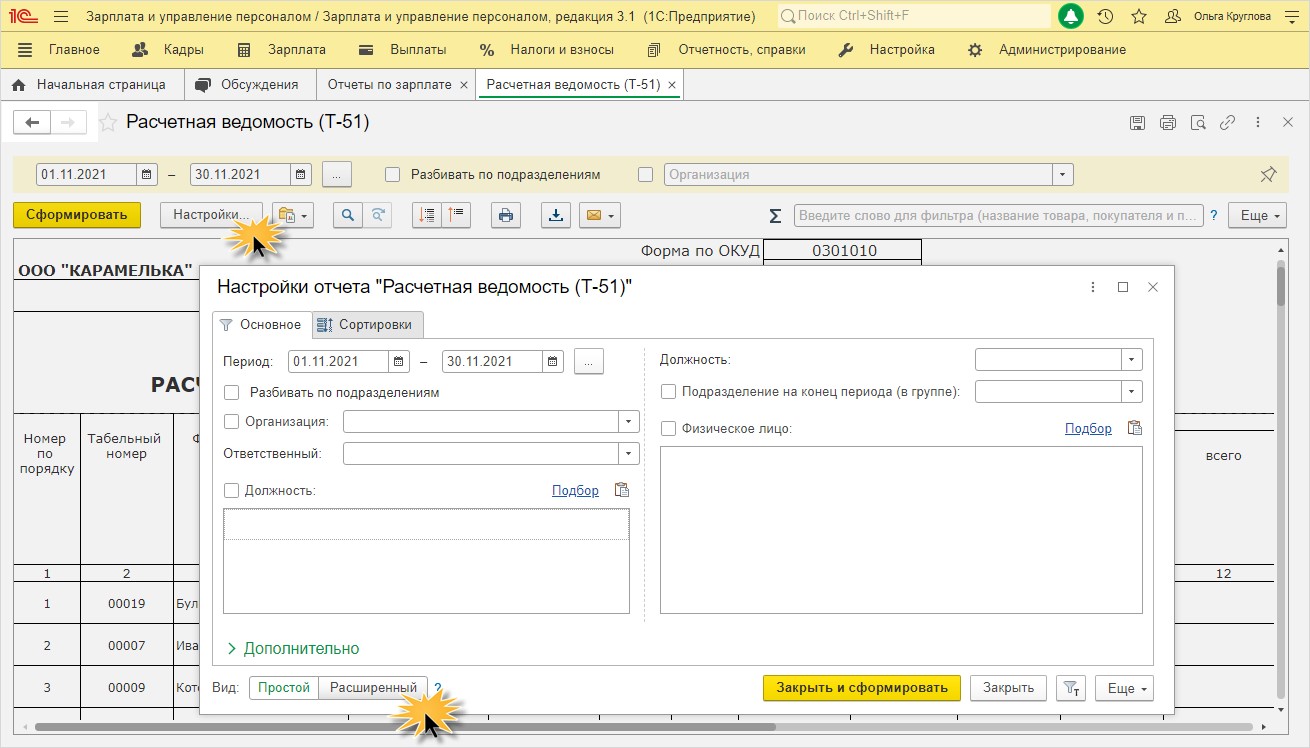
Шаг 2. По нажатию кнопки «Еще» выберите команду «Настройки технического специалиста».
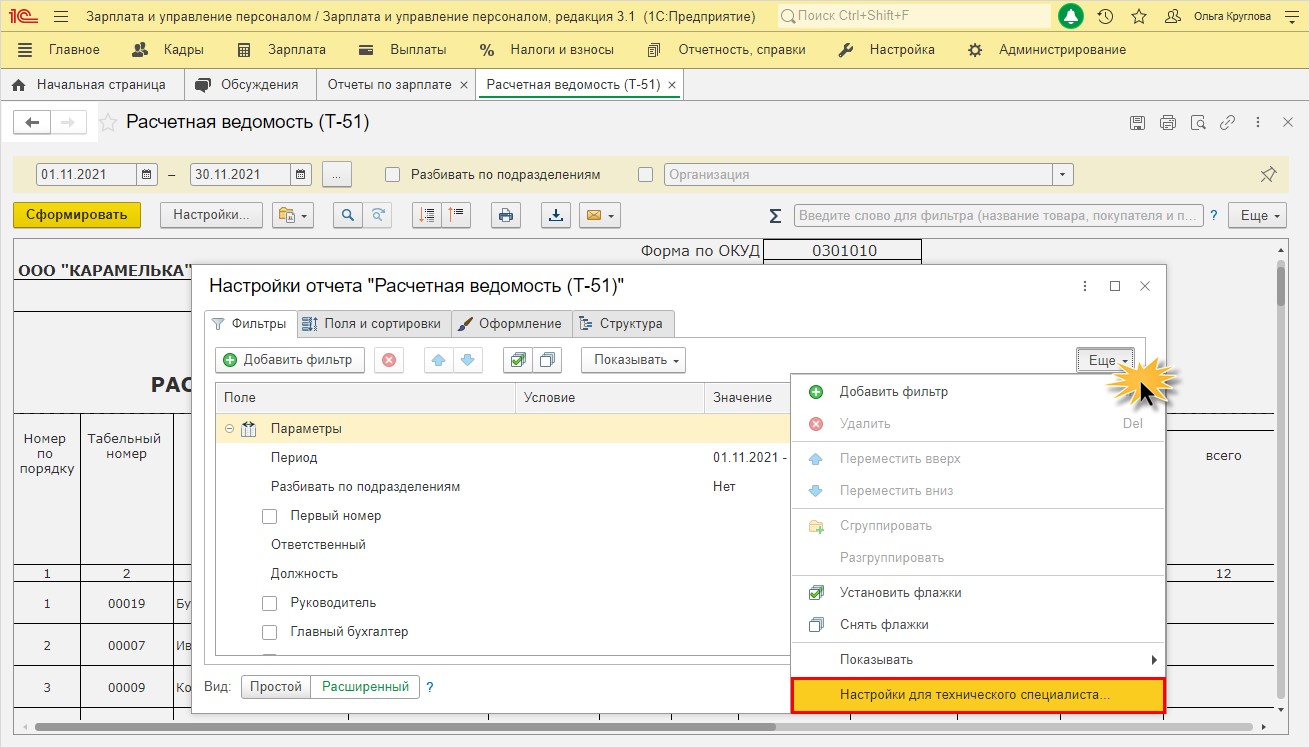
Это и есть наша пропавшая настройка «Изменение варианта отчета».
Читайте также:

